Instagramのカルーセル投稿またはストーリーから1枚の写真を削除する方法
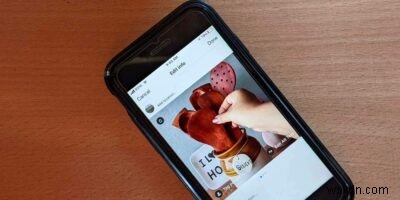
以前は、Instagramのカルーセル投稿から1枚の写真を削除したい場合は、投稿全体を再アップロードする必要がありました。幸い、Instagramには、Instagramの複数の写真から1枚の写真を削除するネイティブ機能が導入されているため、これを行う必要はありません。この記事では、その方法と、Instagramで写真を削除せずに写真を削除する方法について説明します。
Instagramのカルーセル投稿から1枚の写真を削除する方法
複数の写真を含むInstagramの投稿から不要な写真を削除するには、次の手順に従います。
- 不要な写真を含む複数の写真またはカルーセルの投稿を開きます。
- 上部の3つのドットのアイコンをタップし、メニューから[編集]を選択します。投稿全体が削除されるため、[削除]オプションをタップしないでください。
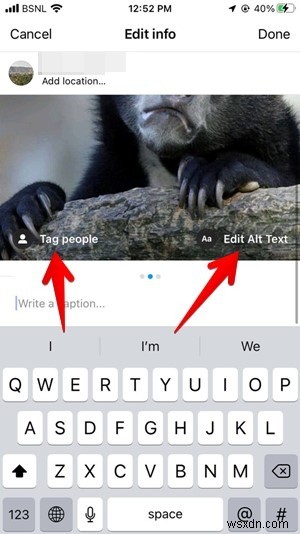
- 表示されている画像をスクロールして、上隅にあるゴミ箱アイコンを見つけます。あなたがそれを見つけたら、あなたはその機能を持っています。
- 削除する画像に移動し、ゴミ箱アイコンをタップします。 「メディアの削除」確認ポップアップが表示されます。 [削除]をタップします。
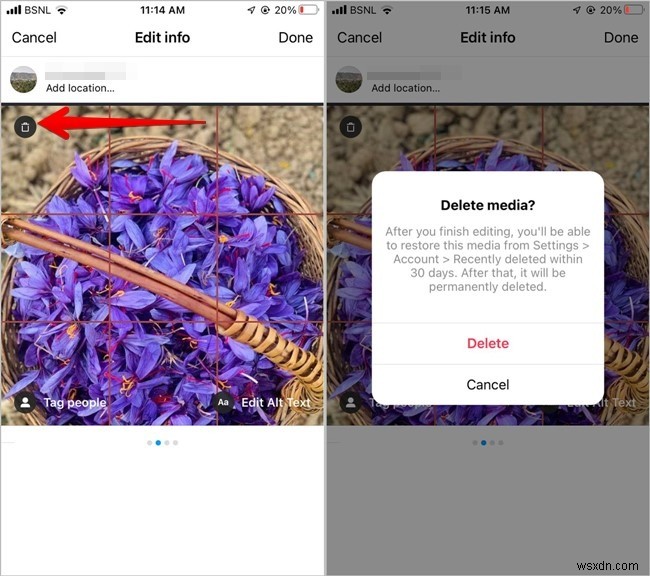
- 削除された写真は「最近削除された」フォルダに送信され、完全に削除されるまで30日間保持されます。次の30日間は、写真を復元して(以下に示すように)カルーセルに送り返すか、完全に削除することができます。
- 同様に、カルーセルから他の画像を削除します。
- [完了]ボタンをタップして変更を保存します。
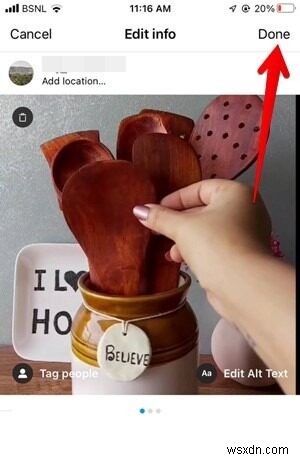
写真を削除する以外に、人物にタグを付けたり、代替テキストを編集したり、個々の写真に場所を追加したりできます。ただし、公開後にカルーセル内の写真にフィルターを追加することはできません。
- 投稿の3つのドットのアイコンをタップし、メニューから[編集]を選択します。
- 編集する写真で、編集するオプション([人物にタグを付ける]、[代替テキストを編集する]、または[場所を追加する]]をタップします。投稿全体のキャプションを変更することもできます。
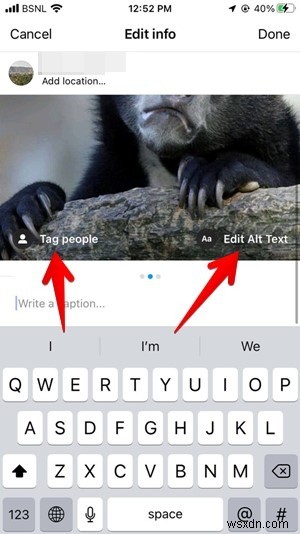
Instagramストーリーから1枚の写真を削除する方法
Instagram Storiesを使用すると、1枚の写真を簡単に削除できます。各ストーリーは独立したエンティティとして機能するため、複数の写真やビデオを一緒に追加した場合は、それらのいずれかを削除できます。
削除するストーリーを開きます。 3つのドットのアイコンをタップし、メニューから[削除]を選択します。
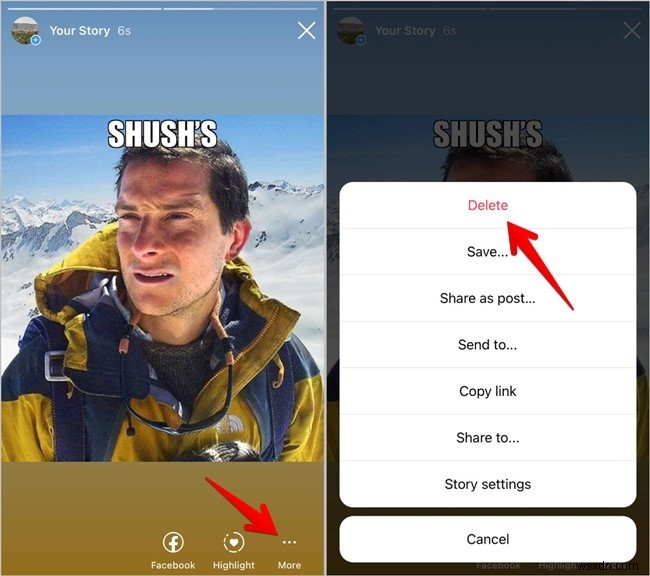
投稿と同様に、削除されたストーリーは「最近削除された」写真セクションに移動します。ただし、ストーリーの寿命は24時間しかないため、その時間枠内でしか回復できません。その後、ストーリーは完全に削除されます。
誤って間違った写真/ビデオを削除したり、投稿全体を削除したりした場合でも、簡単に復元できます。次の手順に従ってください:
- Instagramアプリを開き、プロフィール画面に移動します。
- 上部にある3つのバーのアイコンをタップして、[アクティビティ]を選択します。
- 「最近削除されました」をタップします。
注 :[アクティビティ]の下に[最近削除]が見つからない場合は、[設定]→[アカウント]→[最近削除]に移動します。
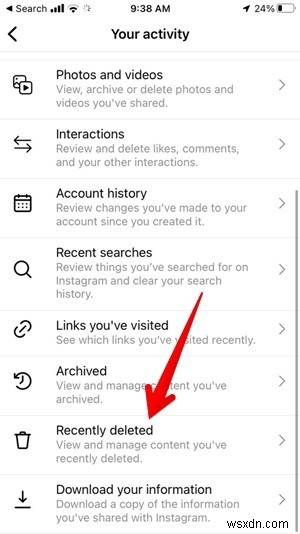
- 最近削除されたすべての写真がここにあります。復元したいものを開きます。
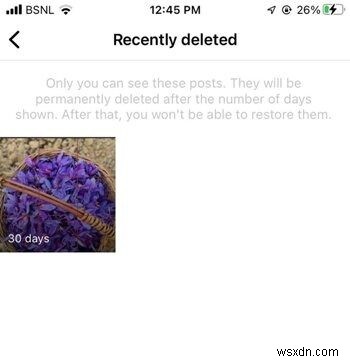
- 3つのドットのアイコンを押して、[復元]を選択します。
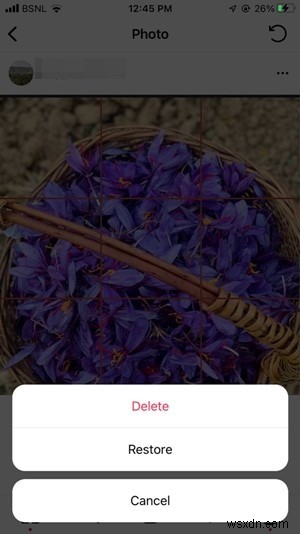
削除された写真は、元の場所に表示されるか、カルーセル投稿から削除した場合は複数の投稿の最後に表示されます。
複数の投稿から写真を削除する機能がない場合、または写真を削除せずに非表示にしたい場合は、Instagramで投稿をアーカイブできます。個々の写真ではなく、投稿全体をアーカイブできることに注意してください。知らない人のために、投稿をアーカイブすると、プロフィールビューからその投稿が非表示になります。
投稿をアーカイブするには、次の手順に従います。
- アーカイブする投稿を開きます。
- 上部にある3つのドットのアイコンをタップし、オプションから[アーカイブ]を選択します。
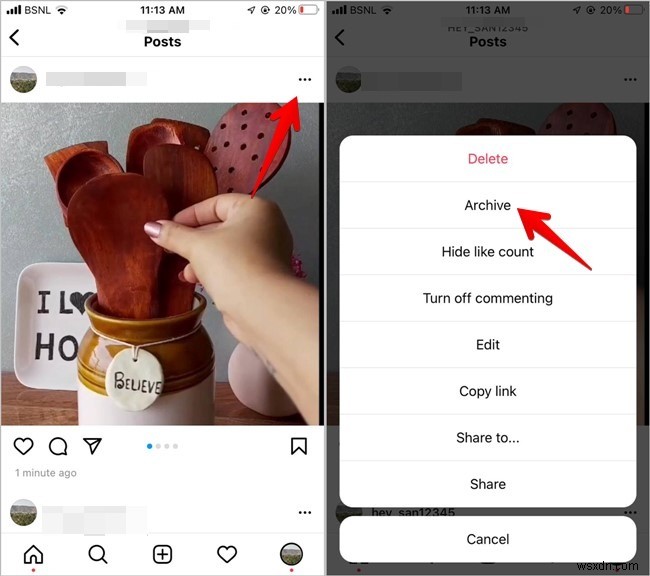
投稿は「アーカイブ済み」セクションに移動しますが、プロフィールには表示されません。
投稿をアーカイブ解除するには:
- プロフィール画面に移動し、3本の棒のアイコンをタップします。 「アーカイブ」を選択します。
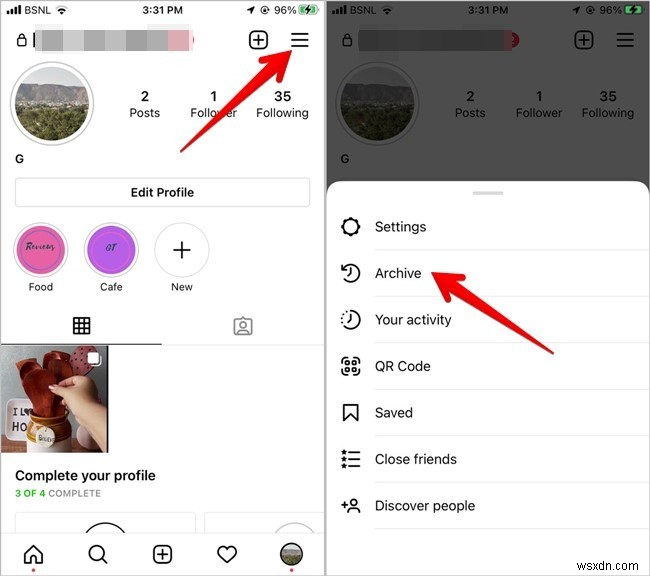
- 上部の[ストーリーアーカイブ]オプションをタップし、[投稿アーカイブ]を選択します。アーカイブされた投稿が表示されます。
- 3つのドットのアイコンをタップし、[プロフィールに表示]を選択して、プロフィールに送り返す投稿を開きます。
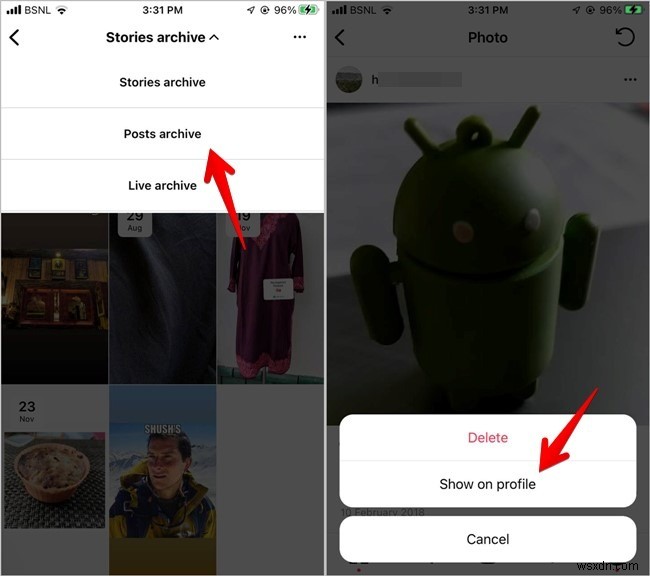
1。カルーセル投稿の写真の順序を変更できますか?
実際、カルーセル投稿で写真(およびビデオ)を並べ替えることができます。そのためには、まず投稿から目的の写真を削除する必要があります。カルーセルには少なくとも2つのアイテムを入れてください。削除された写真は「最近削除された」セクションに移動され、そこで復元する必要があります。復元された写真はカルーセルの最後に表示されるため、表示したい順序で再挿入します。
2。ライブ後にInstagramカルーセルの投稿に写真を追加できますか?
いいえ。Instagramでは、公開後にInstagramカルーセルに写真を追加することはできません。
3。カルーセル写真を削除するためのゴミ箱オプションが表示されないのはなぜですか?
カルーセル投稿から写真を削除するのは新機能です。カルーセル写真にゴミ箱アイコンが表示されない場合は、Instagramアプリを更新する必要があります。それでもゴミ箱アイコンが表示されない場合は、Instagramアカウントに再ログインするか、アプリを再インストールしてみてください。 Instagramアプリ。
-
PC と Mac から Instagram に投稿する方法:総合ガイド
本当にデスクトップから Instagram に投稿できるのだろうか? さて、PCまたはMacを使用して制限なくInstagramに投稿することは完全に可能であり、以下にリストされているいくつかの方法を使用します.コンテンツが通常カメラで撮影されている複数の写真家、インフルエンサー、およびブランドにとって、PC やラップトップから電話にすべてを送信して手動で投稿する作業は、困難な作業になる可能性があります。 幸いなことに、PCまたはMacからInstagramに投稿するのに役立つ巧妙なデスクトップハックとサードパーティツールがいくつかあります.この簡単なガイドに従って、最も適した方法を見
-
Instagram にコラボを投稿する方法
Instagram Collab は、名前が示すように、フィード投稿とリールの両方で他の Instagram ユーザーとコラボレーションするための優れた方法であり、Instagram タイムラインとリールの投稿で両方のアカウントをクレジットし、両方のアカウントにいいねとコメントを共有して表示します。 コンテンツを共有するクリエイティブ、インフルエンサー、通常の Instagram ユーザーに最適です。同じコンテンツを共同編集者に投稿するのを防ぐだけでなく、リーチを拡大するのにも役立ち、フォロワーと相互作用のレベルを向上させる可能性があります。 今度友達と作ったリールを投稿するときはコラ
